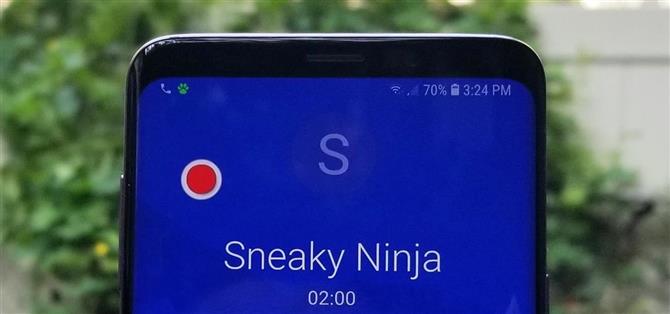Mange apper hevder å ta opp telefonsamtaler på Android, men svært få leverer faktisk. Det er bare for mange forskjellige enheter som flyter rundt der ute for en app for å kunne støtte dem alle – eller så vil det virke.
Utviklingslaget på Boldbeast Software kan endelig ha løst dette problemet med en svært tilpassbar samtaleopptaksprogram som kan konfigureres til å fungere på nesten hvilken som helst Android-telefon. Det kan høres litt komplisert, men for de fleste telefoner er oppsettet omtrent så enkelt som det blir – det trenger ikke engang rot i de fleste tilfeller.
- Ikke savn: Utdrag Sikkerhetskopier alle tekstmeldingene dine på Android
Ansvarsfraskrivelse
Før du begynner å ta opp samtaler, bør du først sjekke om det er lovlig i din stat. Mens føderal lov tillater innspilling av telefonsamtaler og personlige samtaler med samtykke fra minst en av partene (f.eks. Deg), kan disse lovene variere fra stat til stat. California har for eksempel en toparts samtykke lov, noe som betyr at du må få tillatelse fra den andre personen før du kan starte opptaket.
Trinn 1: Installer Boldbeast Call Recorder
Appen som bringer ringopptaksfunksjonalitet til de fleste Android-enheter kalles Boldbeast Call Recorder, og den er tilgjengelig gratis på Google Play Butikk. Du kan enten søke på appen ved navn for å få den installert, eller gå direkte til installeringssiden på følgende link.
- Installer Boldbeast Call Recorder gratis fra Google Play Butikk

Trinn 2: Se om enheten din støttes uten røtter
For de fleste telefoner simulerer Boldbeast Call Recorder en Bluetooth-tilkobling for å ta opp lyd. Dette betyr at du ikke trenger å være forankret til å bruke appen i de fleste tilfeller. Det eneste du trenger å gjøre er å åpne appen og godta lisensvilkårene.
Hvis telefonen din er i følgende liste, betyr det at du er god til å gå, så gå videre til trinn 4 for å se hvordan du registrerer samtaler. Ellers, hvis enheten din ikke er oppført her, vil du sannsynligvis være forankret til å ta opp samtaler, så sørg for å lese instruksjonene i trinn 3. Unntak fra dette er telefoner som er over to år eller ikke solgt i USA , som ikke er oppført nedenfor og kanskje eller ikke fungerer uten rot.
- HTC U12
- HTC U11
- HTC 10
- Huawei P20 (alle varianter)
- Huawei P10 (alle varianter)
- Huawei P9 (alle varianter)
- Huawei P8 (alle varianter)
- Huawei Honor (de fleste modeller fra 10 Se og under)
- Huawei Ascend Mate 7
- LG G6 (alle varianter)
- LG G5 (alle varianter)
- LG G4 (alle varianter)
- LG G3 (alle varianter)
- LG V30
- LG V20
- LG V10
- Moto G (alle generasjoner)
- Moto E (alle generasjoner)
- Moto X (2. generasjon)
- Moto X Play
- Droid Turbo XT1254
- Nokia 8
- Nokia 7 (alle varianter)
- Nokia 6.1
- Nokia 6
- Nokia 5
- Nokia 3
- Nokia 2
- Nokia 1
- OnePlus 6
- OnePlus 5T
- OnePlus 5
- OnePlus 3T
- OnePlus 3
- Samsung Galaxy S9 / S9 + (alle varianter)
- Samsung Galaxy S8 / S8 + (alle varianter)
- Samsung Galaxy S7 / S7 Edge (alle varianter)
- Samsung Galaxy Note 9 (alle varianter)
- Samsung Galaxy Note 8 (alle varianter)
- Samsung Galaxy A9, A8, A7
- Samsung Galaxy J7, J5
- Sony Xperia XZ1 G8341, G8342
- Sony Xperia XZ1 Compact G8441, G8442
- Sony Xperia XZ F8332
- Sony Xperia X F8131
- Sony Xperia Z5 Premium E6853, E6833, E6883
- Sony Xperia Z5 Compact E5803, E5823
- Sony Xperia Z4 (Z3 +) Dual E6553, E6533
- Sony Xperia Z3 D6603, D6633, D6643, D6653, D6683, D6616
- Xiaomi (de fleste enheter)
- Xolo (de fleste enheter)
- ZTE (de fleste enheter)
Trinn 3: Konfigurer Boldbeast (Rooted Phones Without Native Support)
Hvis du ikke fant enheten din i listen ovenfor, vil du sannsynligvis være forankret til å bruke Boldbeast Call Recorder. Hvis det er tilfelle, trykk «Innstillinger» fra appens hovedskjerm, og velg deretter «Anropsinnstillinger» på følgende side. Velg «Løs opptaksproblemer» når du er inne på siden «Anropsinnstillinger».



Deretter klikker du på «Aktiver rotte alternativer», og trykker deretter «Aktiver» på bekreftelsesmeldingen som vises. Nå, Boldbeast Call Recorder vil be om Superuser tilgang, så trykk «Grant» på popupen for å aktivere rotalternativer i appen.



På dette tidspunktet må du gå tilbake til hovedinnstillingsmenyen for å justere noen få alternativer. Med den store overflod av Android-enheter fra et sjø av produsenter, er det imidlertid ingen universell konfigurasjon tilgjengelig som vil gjelde for dem alle. Når det er sagt, kan du finne de spesifikke innstillingene for Android på utviklerens forumside dedikert til dette emnet. Derfra, bare søk etter tråden om enheten din for å se ytterligere instruksjoner.
Trinn 4: Opptakssamtaler
Med alt satt opp er opptak av telefonsamtaler utrolig enkelt. For å begynne å ringe bare ved å bruke din vanlige telefon- eller dialer-app – på hvilket tidspunkt vil du legge merke til en liten «Record» -knapp nær øverst til venstre på skjermen. For å ta opp telefonsamtalen, trykk ganske enkelt på denne knappen, og begge sider av telefonsamtalen vil bli fanget i krystallklar kvalitet.


Når du er ferdig med å registrere samtalen, må du bare henge telefonen eller trykke på den flytende «Record» -knappen igjen.
Trinn 5: Få tilgang til opptak
I fremtiden, hvis du vil lytte til noen anropsopptak, åpner du bare Boldbeast Call Recorder-appen, og deretter klikker du på «Anropsliste» fra hovedsiden for å vise opptakene dine. Derfra klikker du på hvilket som helst opptak på den påfølgende siden, velg «Spill avspill» fra menyprompten som vises, og trykk på avspillingsknappen nederst til høyre for å høre på den.
Som det kan sees på skjermbildene nedenfor, er det mange alternativer du kan få tilgang til i tillegg til «Play Back», som «Slett» for å slette et opptak og frigjøre plass, «Rename», som hjelpemidler i sortering og kontekst og så videre . Det er verdt å merke seg at hvis du ønsker å få en kopi av et opptak, finner du MP3- eller MP4-filene som er lagret i mappen com.boldbeast.recorder, inne i enhetens SD-kort eller intern lagring.



Hvilken metode virket for enheten din? Den grunnleggende Bluetooth-løsningen eller rotasjonsinnstillingene tweaks? Gi oss beskjed i kommentarseksjonen nedenfor.